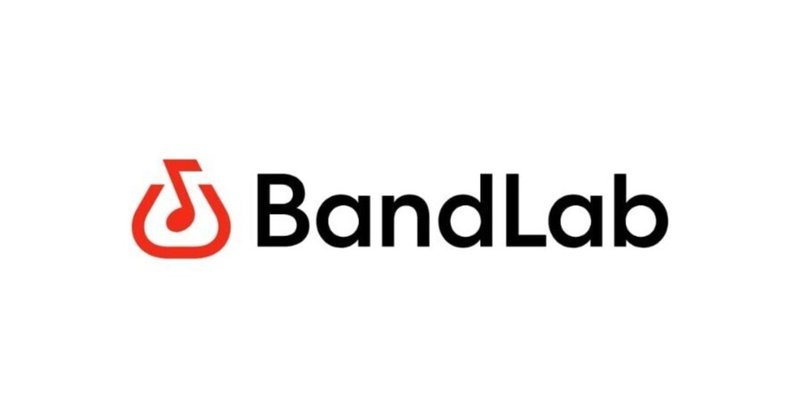
クラウドDAW「Bandlab」でバンドメンバーと共同編集しよう!
▍記事の対象
PCユーザー
DAWソフトを既に使っている
曲が沢山ありデータ共有に困ってる
色々なアレンジを試したい
作曲者が複数いるバンド
▍ログイン ~ フィード
https://www.bandlab.com/
BandLab のトップページ右上からログイン。

GoogleやFacebookのアカウントでログイン可能。
(Google Chrome と Microsoft Edge が推奨ブラウザなので、ログイン画面に遷移しない場合は試してみてください)

フィード。いわゆるホーム画面。
主に使うのは「プロジェクトの作成」と「ライブラリ」。
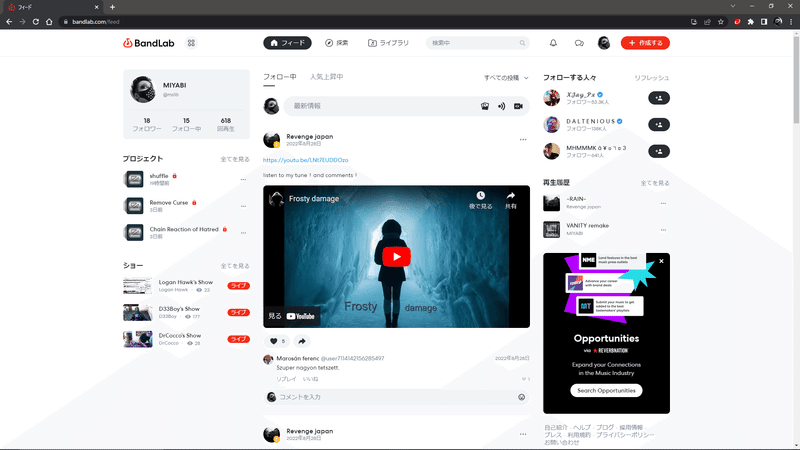
▍共同編集のやりかた
【 誘う側 】
① プロジェクトを作成する
音源をアップしたり加工したり打ち込んだりして、変更履歴を残していく“まとまり”を「プロジェクト」と呼ぶ。それぞれの履歴自体は「リージョン」。プロジェクトを消さない限り、履歴を消す方法がない。


② コラボレーション相手に通知する

「コラボレーターを招待」が正しそうに見えるが、これは落とし穴。何故なら送った確認が出来ない。そして何故か届いていないことが多い。リンクをコピーして別の手段で相手に伝えたほうが良い。
また、バンド属性に変更してあるプロジェクトでも、参加メンバーへ自動的に共同編集の権限が付加される訳ではないので注意。プロジェクトごとに招待が必要。すげぇ分かりづらい。
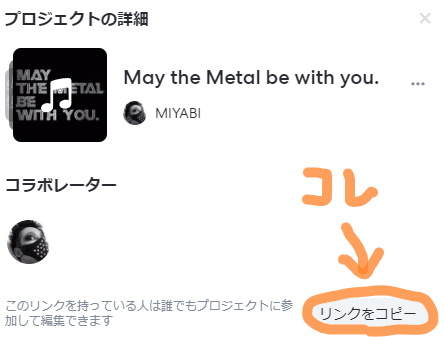
このリンクを伝えよう
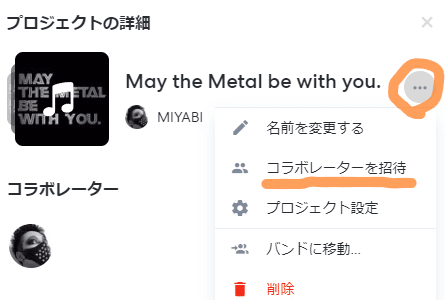
【 誘われた側 】
プロジェクトの招待状、もしくは通知されたプロジェクトのリンクからアクセスする(この時点で共同編集の権限が付与され、コラボレーターとして表示される)。
別の手段でプロジェクトにたどり着いても編集が出来ないので注意。
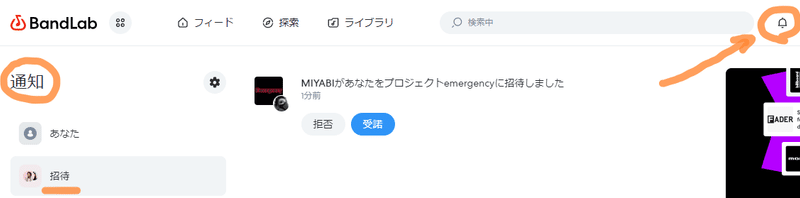

▍データのアップロード
新規作成の場合はポップアップの左下からファイルをアップロード出来る。
Bandlabではインポートと呼ぶ。
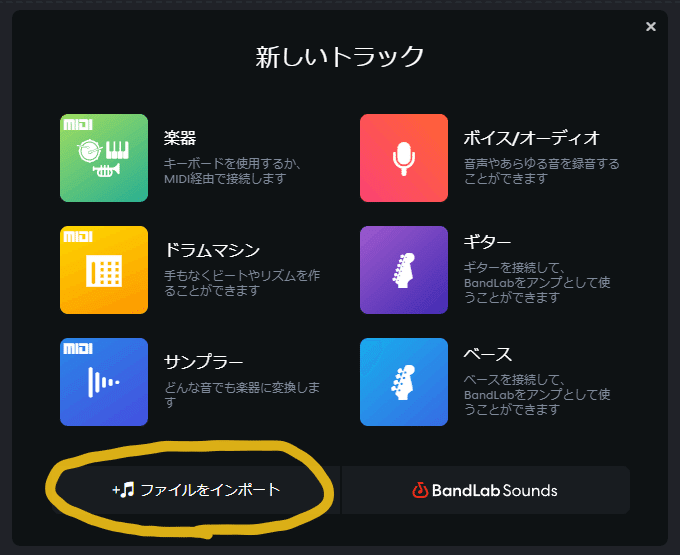
中央部にファイルをドロップする他、クリックでファイル選択ウィンドウが開くので、好みの方法でインポート出来る。
▍トラックの追加

左上の「+トラックを追加」から各種選択することでトラックが生成される。
どれを選んでも音源をインポート可能。
「バーチャルインスツルメンツ」「ドラムマシン」「サンプラー」は入力画面が下段に表示される。
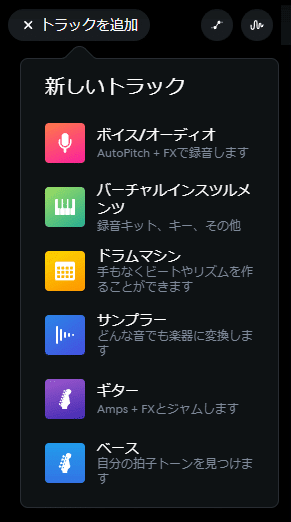
トラックの追加から「バーチャルインスツルメンツ」を選択したところ。
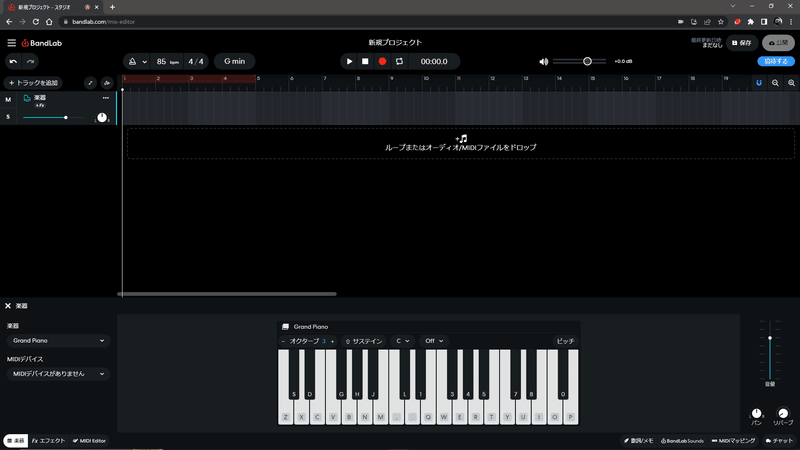
左上の「≡」から設定を選び「グリッドにスナップ」をONにしておくと、作業がやりやすくなる。

カーソル位置は小節表示の少し下あたりをクリックすると移動できる。
上段中央の再生ツールにある停止ボタン(▶の右にある■)で先頭に移動する。

トラックにファイルをドラッグするとカーソルの位置にデータがインポートされる。
または、トラックの「…」を押して「ディスクからインポート」を選ぶとファイル選択ウィンドウが開くので、選択してインポートができる。

▍プロジェクトの保存
音源をアップするかBandlabのツールで音を打ち込むと保存できるようになる。
右上に「保存」と「公開」があり、「公開」を選択するとBandlab内で世界中に共有される(あとで変更できる)。
左上のメニューから「終了」を選択すると、保存するか保存しないか選べる。



▍データのダウンロード
編集画面の左上「≡」でメニューを開き、ファイルを選択すると「ダウンロード」ができる。
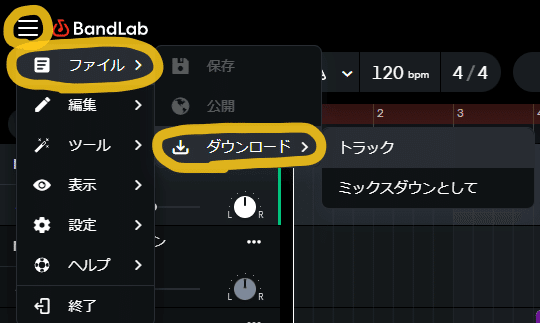
「トラック」を選択すると全トラックが表示され、右端のアイコンを押すとダウンロードができる。

「ミックスダウンとして」を選ぶと、ファイル形式の選択画面になる。
右端のアイコンを押すとダウンロードできる。
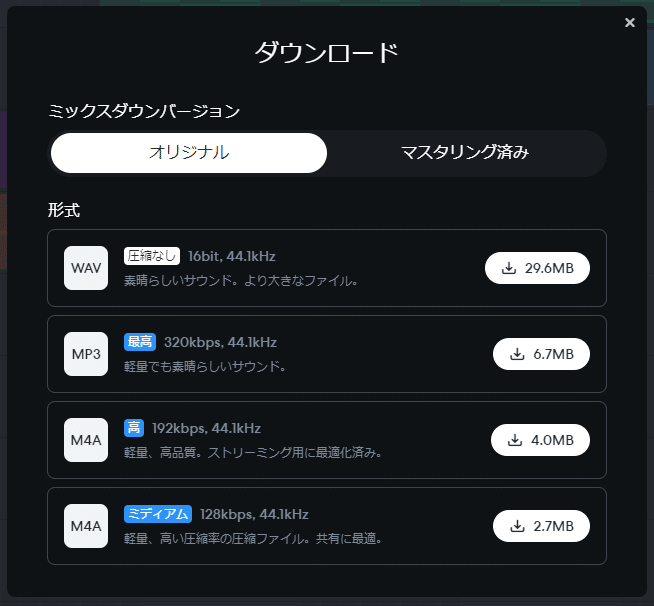
リージョン画面からも同様にダウンロードができる。

▍今回はここまで
DAWを持っているメンバー間なら、これである程度の作業ができると思います。
細かい編集作業やエフェクトなどは、また別の機会に。
この記事が気に入ったらサポートをしてみませんか?
